如何快速彻底的删除系统自带的微软拼音输入法
1、在没有删除微软拼音输入法之前,点击输入法选择的位置,可以看到:

2、这时,我们双击金山毒霸11打开软件,选择【百宝箱】,在【常用工具】中选择【系统盘瘦身】:



3、点击【系统盘瘦身】就开始扫描,扫描完成后可以在【不常用输入法】中发现【微软拼音】,点击并选择【一键瘦身】,完成后关闭金山毒霸11软件:


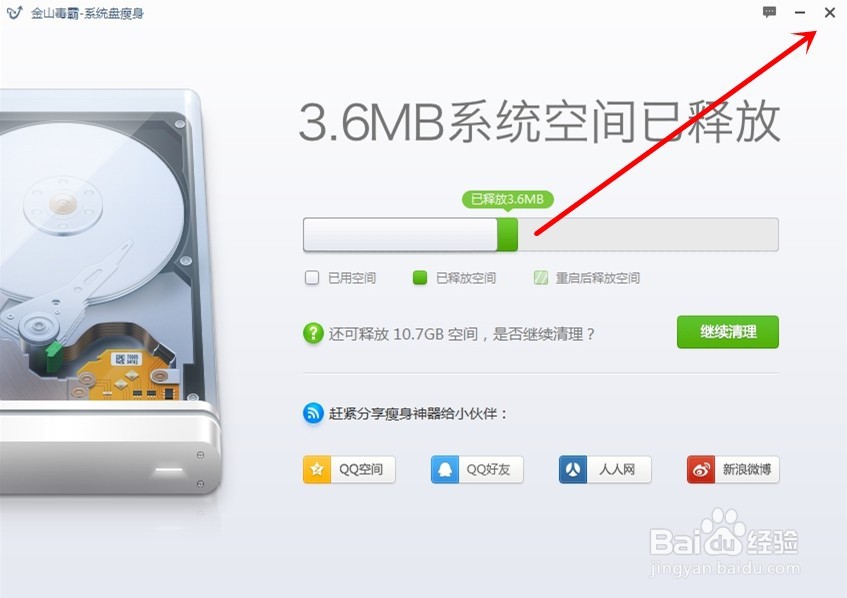
4、这时点击输入法选择的位置,发现依然存在微软拼音输入法,但它的标识已经发生变化:(准备进入第2步电脑设置)

1、这时,鼠标右键点击输入法选择的位置,选择【设置(E)...】,进入【文本服务和输入语言】,在【常规】下方可以看到微软拼音输入法:
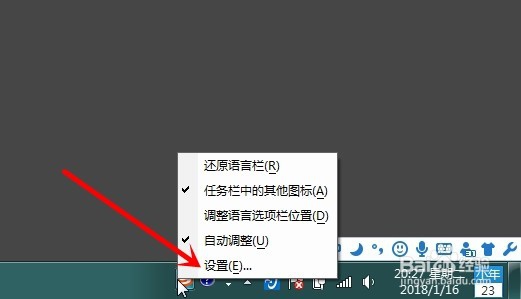
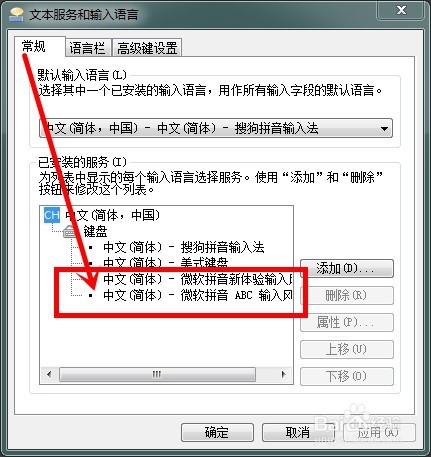
2、进行【选择/点击-删除】操作,最后点击【应用】和【确定】选项:
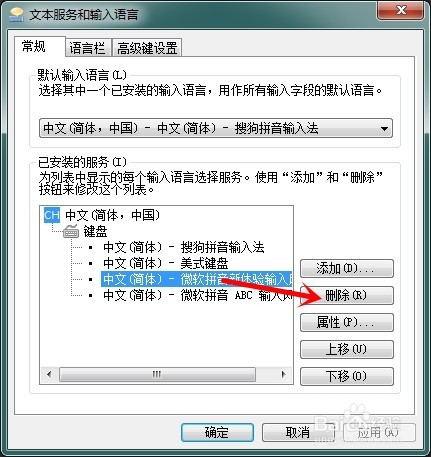
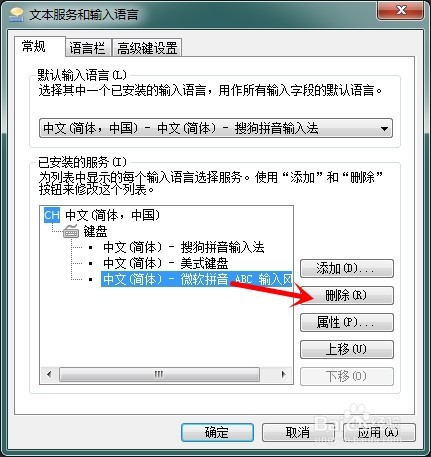
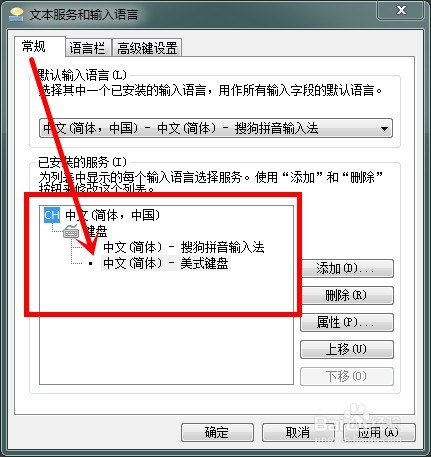
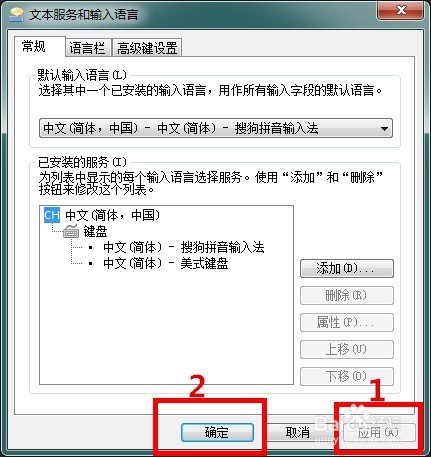
3、这时点击输入法选择的位置,已经彻底删除了系统自带的微软拼音输入法:
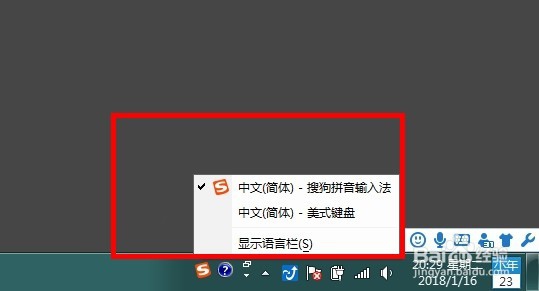
声明:本网站引用、摘录或转载内容仅供网站访问者交流或参考,不代表本站立场,如存在版权或非法内容,请联系站长删除,联系邮箱:site.kefu@qq.com。
阅读量:151
阅读量:54
阅读量:54
阅读量:142
阅读量:65